사진과 비디오에서 저작권을 제거하면 가능성과 이점이 열립니다. 워터마크로 인한 방해 없이 시각적 콘텐츠를 향상시킬 수 있습니다. 사진 앨범을 만들거나, 소셜 미디어에 공유하거나, 개인 프로젝트에 사용하든 상관없습니다. 또한 시각적 창작물을 제한 없이 사용할 수 있는 유연성을 얻을 수 있습니다.
이번 포스팅에서는 다양한 방법을 소개하겠습니다. 사진에서 저작권을 제거하세요 그리고 비디오. 멀티미디어 파일을 최대한 즐길 수 있도록 보장합니다. 시각적 걸작을 최대한 활용하는 방법을 알아보려면 계속해서 읽어보세요!
1부. 저작권이란 무엇입니까?
사진 및 비디오의 저작권은 누군가가 사진이나 비디오를 만들 때 그것이 사용 및 공유되는 방법을 결정할 수 있는 독점적인 권리를 갖는다는 것을 의미합니다. 사진이나 영상을 타인이 무단으로 사용하거나 배포할 수 없도록 하는 특별한 소유권입니다. 이 소유권은 특정 기간 동안 지속됩니다. 이 기간 동안 창작자는 다른 사람이 자신의 저작물을 사용할 수 있도록 라이선스를 부여할 수 있습니다.
2부. 사진에서 저작권을 제거하는 방법
사진에서 저작권 관련 워터마크를 포함하여 워터마크를 제거하는 데 도움이 되는 고급 플랫폼은 다음과 같습니다. AVAide 워터마크 리무버. 사진에서 저작권을 제거할 수 있는 다양한 옵션을 제공합니다. 여기에는 브러시, 올가미, 다각형 및 자르기가 포함됩니다. 가지고 있는 이미지 파일 형식에 관계없이 다재다능하고 실용적입니다.
AVAide Watermark Remover는 인공 지능(AI) 기술을 통해 저작권 주변의 색상을 분석합니다. 가장자리 픽셀 렌더링, 세부 사항 복구 및 텍스처 재구성에 탁월합니다. 따라서 완벽한 저작권 제거를 달성하고 최상의 결과를 얻을 수 있습니다. 바이러스가 없고 광고가 없으며 위험이 전혀 없으며 사진 편집 요구에 맞는 안전한 환경을 제공합니다.
1 단계웹 브라우저를 실행하고 공식 AVAide Watermark Remover 웹사이트를 방문하세요.
2 단계저작권이 있는 사진을 선택하여 업로드해주세요. 사진 선택 사이트의 버튼.
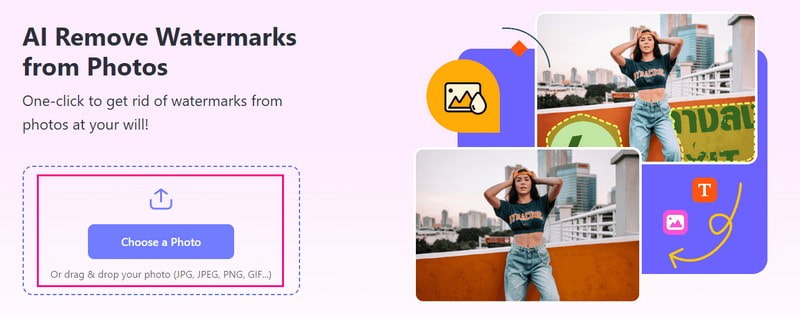
3단계AVAide Watermark Remover는 세 가지 옵션을 제공합니다. 브러시, 올가미, 그리고 다각형 - 저작권을 제거하는 데 도움이 됩니다.
사용 브러시 저작권을 덮어씌우려고요. 브러시를 더 작게 또는 더 크게 만들고 싶다면 칫솔 크기 옵션. 포인터를 왼쪽으로 가져가면 브러시가 작아집니다. 반대로 포인터를 오른쪽으로 가져가면 브러시가 더 커집니다. 그 외에도 다음을 사용할 수 있습니다. 올가미 저작권 주위에 그림을 그립니다.
또한 다음을 사용할 수 있습니다. 다각형 앵커 포인트를 설정하여 모양을 만듭니다. 닫힌 선택을 위해서는 마지막 점을 첫 번째 점에 연결하는 것을 잊지 마십시오. 추가로 강조 표시된 부분이 있는 경우 지우개 그들을 청소하기 위해.
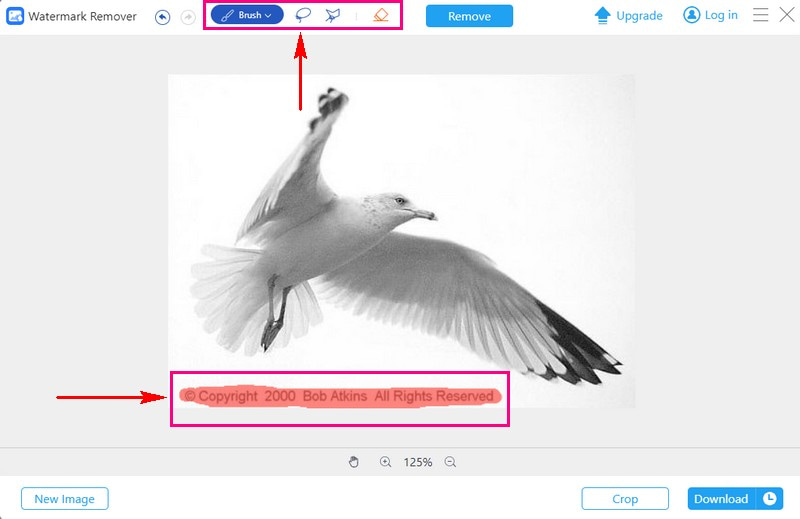
4단계저작권을 강조표시한 후 제거하다 단추. AVAide Watermark Remover는 몇 초 안에 사진의 저작권을 제거합니다.
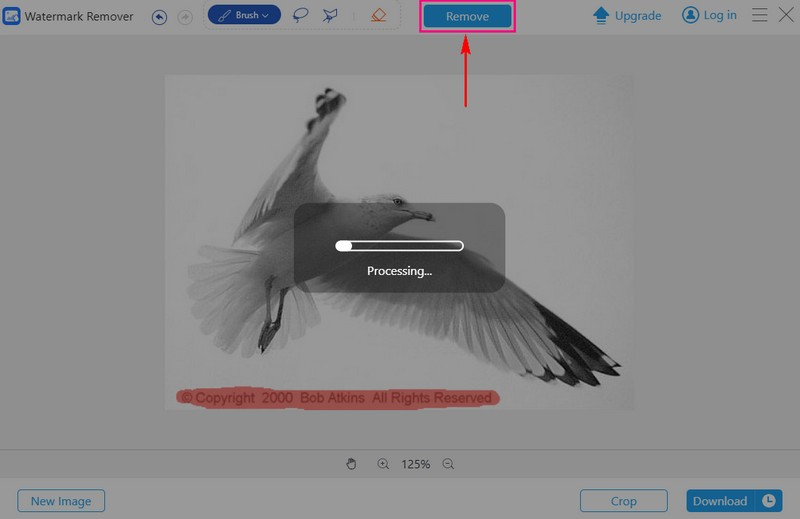
5단계저작권이 액자에 가까운 경우에는 수확고 삭제하는 옵션입니다. 사진을 수동으로 자르거나 제공되는 크기 중에서 선택할 수 있습니다.
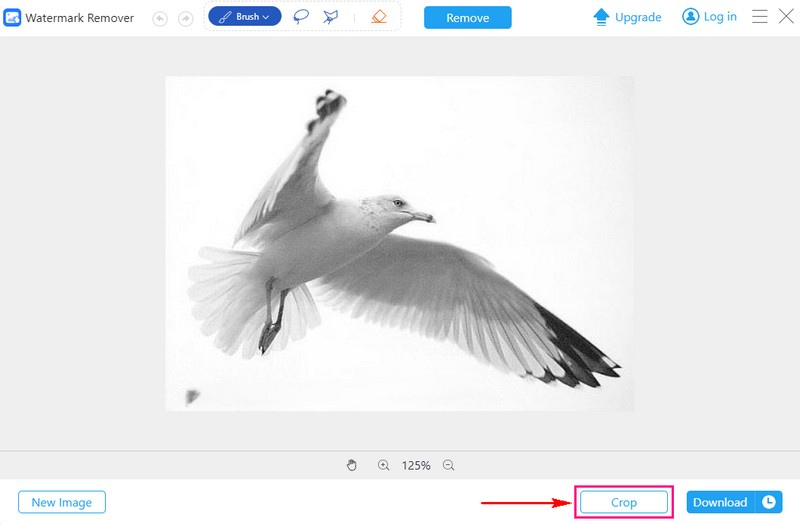
6단계완료되면 다운로드 버튼을 눌러 저작권이 없는 사진을 로컬 폴더에 저장하세요.
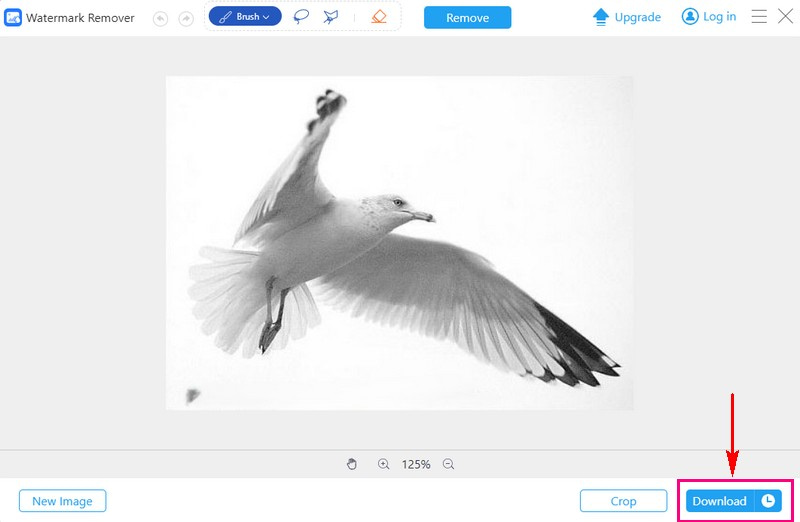
3부. 비디오에서 저작권을 제거하는 방법
동영상에서 저작권 정보를 쉽게 제거할 수 있도록 설계된 편리한 프로그램은 다음과 같습니다. AVAide 비디오 컨버터.
변환기 및 편집 기능 외에도 AVAide Video Converter는 도구 상자의 강력한 비디오 워터마크 제거 기능을 자랑합니다. 수동 저작권 제거 기능을 사용하여 제어할 수 있습니다. 저작권 텍스트를 선택하고 제거할 수 있는 직관적인 선택 상자를 제공하여 비디오가 전문적이고 세련되게 보이도록 합니다. 한 번에 비디오 전체에서 저작권 요소를 여러 번 제거할 수 있으므로 효율성이 한 단계 더 높아집니다. 따라서 동일한 작업을 반복할 필요가 없습니다. 의심할 여지 없이 Windows 및 Mac 컴퓨터에서 사용할 수 있는 최고의 비디오 저작권 제거 프로그램입니다.
AVAide Video Converter를 사용하여 비디오에서 저작권을 제거하는 방법은 다음과 같습니다.
1 단계전체 액세스를 위해 공식 웹사이트에서 AVAide Video Converter를 다운로드하고 설치하세요. 설치가 완료되면 프로그램을 실행하여 시작하세요.
2 단계다음으로 이동해 주세요. 공구 상자 탭에서 다음을 찾아보세요. 비디오 워터마크 제거기을 선택하고 선택하세요.

3단계(+) 버튼을 눌러 삭제하려는 저작권이 포함된 동영상을 추가하세요. 동영상이 추가되면 + 워터마크 제거 영역 추가 단추. 그 후 저작권을 제거할 수 있는 메뉴로 이동하게 됩니다.
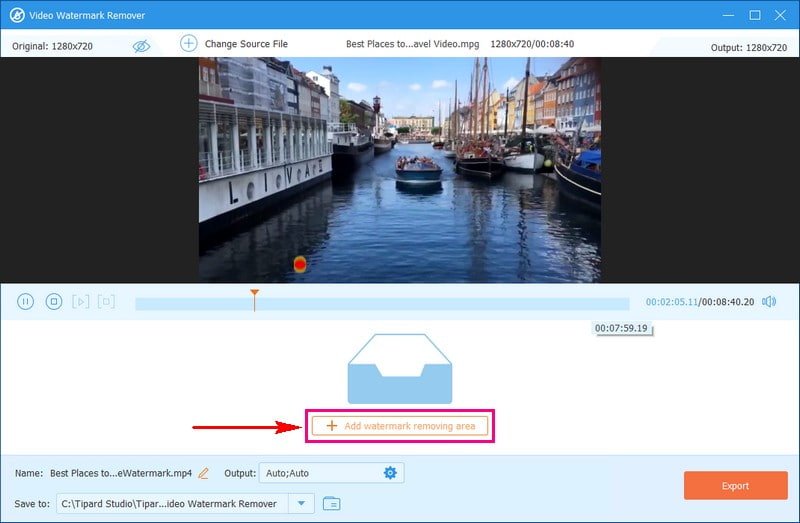
4단계미리보기 화면에 선택 상자가 표시됩니다. 영상 속 저작권이 있는 곳에 드래그해주세요. 다음으로, 저작권 크기에 따라 크기를 변경하여 정확하게 덮습니다. 따라서 원치 않는 아티팩트나 요소 없이 깨끗하고 세련된 비디오를 얻을 수 있습니다.
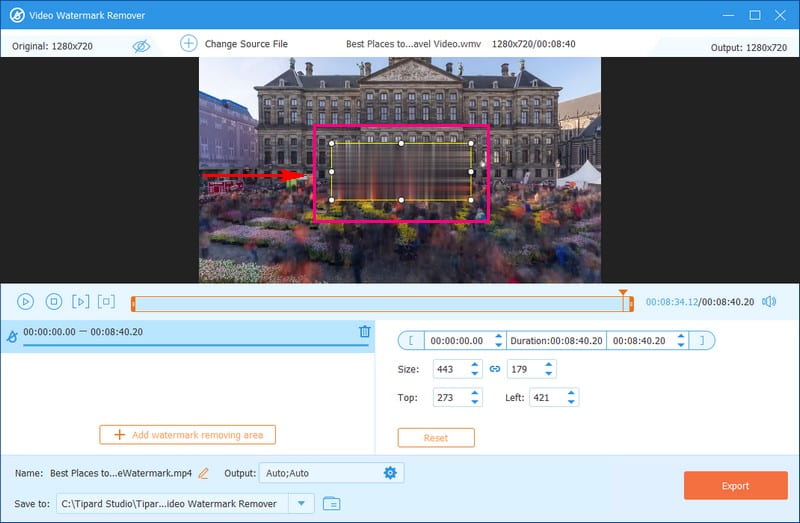
5단계제거하려는 비디오에 더 많은 저작권이 있는 경우 AVAide Video Converter가 이를 해결해 드립니다. 누르세요 + 워터마크 제거 영역 추가 버튼을 다시 누르면 다른 선택 상자가 활성화됩니다. 이전 단계와 마찬가지로 선택 항목을 저작권이 표시된 상자로 드래그합니다.
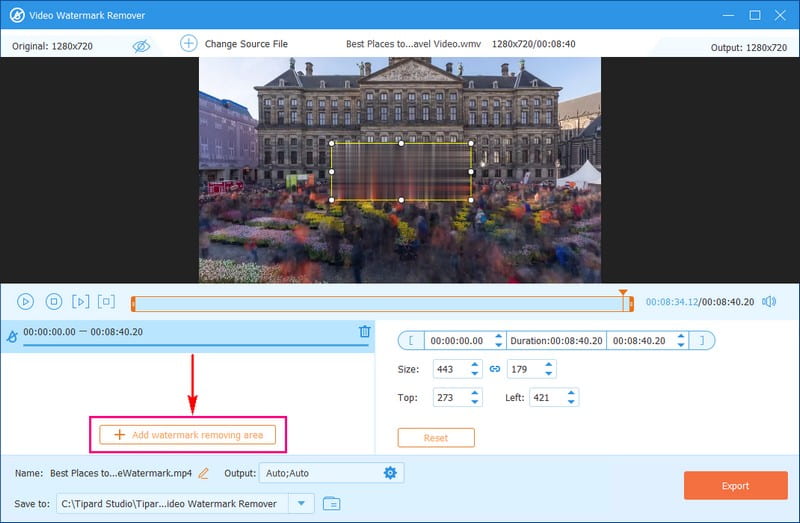
6단계만족스러우면 다음을 클릭하세요. 내 보내다 버튼을 눌러 동영상 저작권 제거 프로세스를 시작하세요. 작업이 완료되면 저작권이 없는 비디오를 로컬 폴더에서 사용할 수 있습니다.
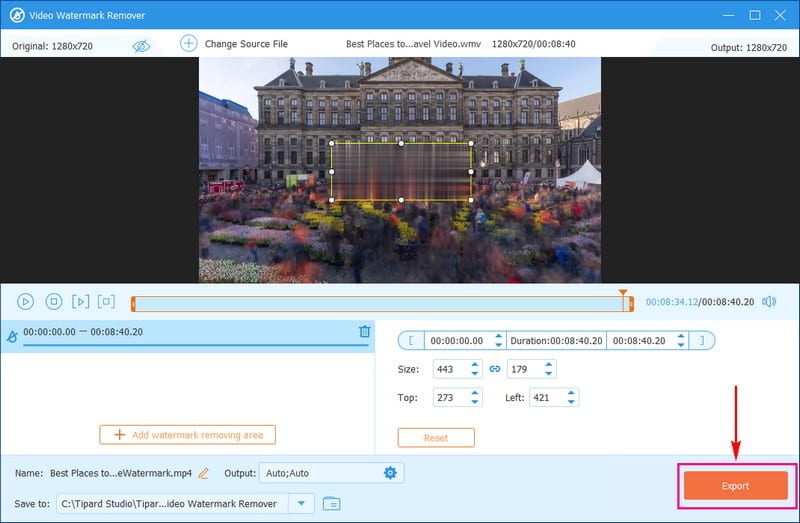
4부. 사진 저작권 제거에 관한 FAQ
다음 중 저작권으로 보호되는 경우가 많은 것은 무엇입니까?
저작권이 있는 저작물에는 다양한 내용이 포함됩니다. 여기에는 책, 음악, 그림, 조각, 영화, 광고, 지도 및 기술 도면이 포함됩니다.
이미지에 저작권이 있는지 어떻게 알 수 있나요?
일반적으로 출처는 사진에 저작권이 있는지 알려줍니다. 워터마크, 저작권 기호 또는 저작권을 나타내는 메시지를 확인하세요.
저작권과 상표권의 차이점은 무엇입니까?
저작권은 창작자의 권리를 보호합니다. 여기에는 책, 연극, 음악, 미술 및 기타 독특한 작품을 만드는 것이 포함됩니다. 상표는 회사 이름, 제품 이름, 브랜드 기호 및 눈길을 끄는 문구를 보호할 수 있습니다.
저작권이 있는 영상을 보는 것은 불법인가요?
저작권이 있는 비디오를 보는 것은 괜찮으며 법에 위배되지 않습니다. 문제는 소유자의 허락 없이 웹사이트에 공유하는 경우 발생합니다. 예를 들어 허가 없이 YouTube에 공개하는 것은 허용되지 않습니다.
동영상이 저작권으로 보호되면 어떻게 되나요?
동영상에 저작권이 있으면 더 이상 수익을 얻을 수 없습니다. 저작권이 있는 콘텐츠의 소유자가 귀하의 동영상에 광고를 게재하기로 결정할 수도 있습니다. 이렇게 하면 그들이 귀하 대신 귀하의 동영상에 게재된 광고로 수익을 얻게 됩니다.
이번 포스팅에는 사진과 영상이 포함되어 있습니다 저작권 제거제 당신은 의지할 수 있습니다. AVAide 제품을 사용하여 저작권을 제거하는 방법을 배웠습니다. 제거할 수 있는 옵션을 제공합니다. 이를 통해 사진 및 비디오 저작권을 생략할 수 있습니다.
비디오 콘텐츠를 향상시킬 준비가 되셨습니까? AVAide의 강력한 도구로 제어하세요. 저작권을 제거하고, 동영상을 개선하고, 창의력을 뽐내세요. 기다리지 마세요. 지금 사용하여 새로운 비디오 편집 가능성을 열어보세요!



 안전한 다운로드
안전한 다운로드



